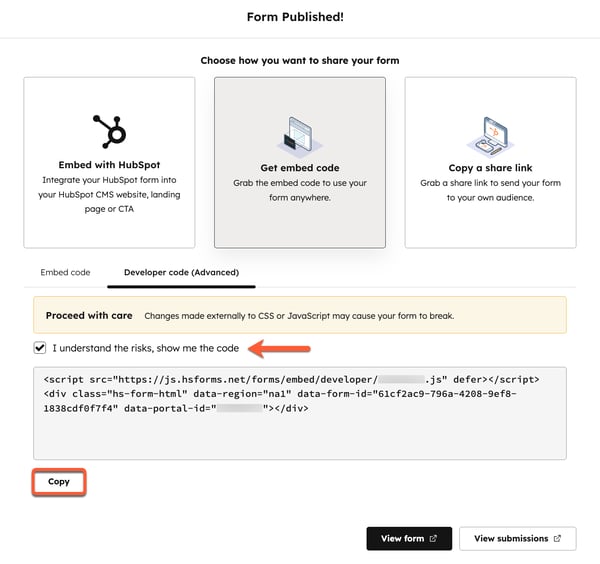- Knowledge base
- Marketing
- Form
- Impostazione e stile di un modulo HubSpot su un sito esterno
Impostazione e stile di un modulo HubSpot su un sito esterno
Ultimo aggiornamento: 6 ottobre 2025
Disponibile con uno qualsiasi dei seguenti abbonamenti, tranne dove indicato:
Dopo aver creato un modulo in HubSpot, è possibile aggiungerlo alle pagine di HubSpot o alle pagine create al di fuori di HubSpot. Se i contenuti sono ospitati al di fuori di HubSpot, è possibile aggiungere moduli con i seguenti metodi:
- Incorporare il modulo copiando il codice embed e aggiungendolo alla pagina esterna.
- Utilizzare il link di condivisione del modulo, che offre una pagina web indipendente per il modulo a cui è possibile collegarsi.
Con entrambi i metodi, le modifiche apportate al modulo verranno aggiornate automaticamente sul modulo live del sito esterno. Il modulo HubSpot incorporato può essere personalizzato con l'editor del modulo o con i CSS del foglio di stile esterno.
Prima di iniziare
- Se volete impostare il vostro modulo come un modulo HTML grezzo, questa opzione non è disponibile nell'editor di moduli aggiornato. Solo i moduli costruiti con l'editor di moduli precedente possono essere impostati come HTML grezzo.
- Se si incorpora il modulo HubSpot in una pagina esterna, è necessario installare il codice di tracciamentoHubSpot per monitorare gli analytics. Scopri come installare il codice di tracciamento HubSpot.
Stile del modulo
Personalizzate il testo, i campi di input, il pulsante e lo sfondo del modulo e delle fasi del modulo. Le opzioni di stile configurate nella scheda Stilizzazione globale saranno applicate a tutte le fasi del modulo. Non è possibile stilizzare separatamente le singole fasi del modulo.
- Nel tuo account HubSpot, passa a Marketing > Form.
- Creare un nuovo modulo o passare il mouse su un modulo esistente e fare clic su Modifica.
- Nel menu della barra laterale sinistra, fare clic sull'icona styles Styling.
- È possibile personalizzare lo stile dei seguenti componenti del modulo:
- Campi: personalizzare il campo, compresi sfondo e bordi. È inoltre possibile personalizzare il carattere, la dimensione del carattere e i colori delle etichette, nonché i colori del testo di aiuto, dei segnaposto e del testo di errore.
- Pulsanti: è possibile personalizzare l'altezza del pulsante, l'arrotondamento degli angoli, lo sfondo, il gradiente e aggiungere un'ombra al pulsante. È inoltre possibile personalizzare il carattere, la dimensione del carattere e il colore del testo del pulsante.
- Paragrafo (testo ricco): consente di personalizzare il carattere, la dimensione e il colore del testo del corpo.
- Intestazione: personalizzare il font e il colore del testo dell'intestazione. Si può scegliere di aggiungere un'ombra al testo dell'intestazione.
- Sfondo: personalizzare lo sfondo del modulo e delle fasi del modulo. Si può scegliere di impostare un colore di sfondo o di utilizzare un'immagine per lo sfondo. È possibile utilizzare gli assistenti AI per generare le immagini. Si può anche scegliere di impostare un bordo per il modulo.
- Barra di avanzamento: personalizzare la barra di avanzamento del modulo, compresi il colore della linea di avanzamento e il carattere della barra di avanzamento.

Copiare il link di condivisione per condividere una pagina di modulo indipendente
È possibile condividere il modulo con il link di condivisione, che visualizzerà il modulo in una pagina web indipendente. Questo link di condivisione non può essere nascosto o reso privato. Chiunque abbia il link di condivisione potrà accedere al modulo.
Per accedere al link di condivisione:
- Nel tuo account HubSpot, passa a Marketing > Form.
- Passare il mouse su un modulo e fare clic su Modifica.
- In alto a destra, fare clic su Rivedi e aggiorna.
- Nel pannello di destra, in basso, fare clic su Aggiorna.
- Nella finestra di dialogo, fare clic su Copia di un link di condivisione.
- In basso, fare clic su Copia. L'indirizzo web della pagina del modulo verrà copiato negli appunti.
- Nel browser, aprire una nuova finestra o scheda e incollare l'URL della pagina del modulo nella barra degli indirizzi per caricarla. È anche possibile condividere l'URL della pagina del modulo direttamente con altri utenti per consentire loro di accedere al modulo.
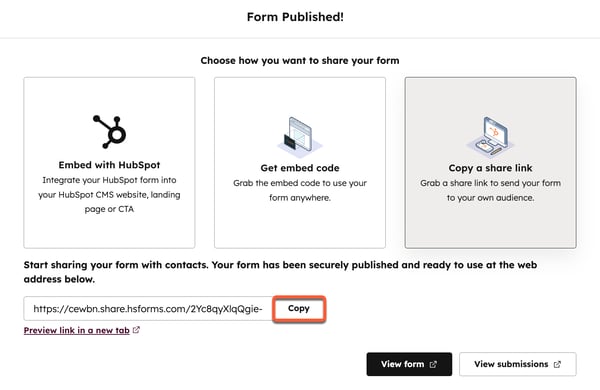
Copiare il codice di incorporamento del modulo
È possibile incorporare il modulo di HubSpot nella pagina esterna copiando il codice di incorporamento del modulo e incollandolo nella pagina esterna. Per tracciare gli analytics del modulo incorporato, il codice di tracciamento di HubSpot deve essere installato sulla pagina esterna in cui è stato incorporato il modulo HubSpot.
Per accedere al codice embed:
- Nel tuo account HubSpot, passa a Marketing > Form.
- Passare il mouse su un modulo e fare clic su Modifica.
- In alto a destra, fare clic su Rivedi e aggiorna.
- Nel pannello di destra, in basso, fare clic su Aggiorna.
- Nella finestra di dialogo, fare clic su Ottieni codice incorporato.
- Nella scheda Codice incorporato, fare clic su Copia.
- Incollare il codice embed nel modulo HTML della pagina esterna.

Copiare il codice dello sviluppatore del modulo
È possibile incorporare i moduli e stilizzarli utilizzando i CSS nel foglio di stile esterno. Con questo metodo, è possibile sovrascrivere gli stili predefiniti, applicare uno stile granulare a elementi specifici del modulo e impostare regole globali per uno stile coerente in tutti i moduli incorporati. Per saperne di più su come definire uno stile personalizzato per i moduli incorporati usando i CSS.
Per accedere al codice dello sviluppatore:
- Nel tuo account HubSpot, passa a Marketing > Form.
- Passare il mouse su un modulo e fare clic su Modifica.
- In alto a destra, fare clic su Rivedi e aggiorna.
- Nel pannello di destra, in basso, fare clic su Aggiorna.
- Nella finestra di dialogo, fare clic su Ottieni codice incorporato.
- Fare clic sulla scheda Codice sviluppatore (avanzato).
- Per accettare il rischio che le modifiche apportate esternamente a CSS o JavaScript possano causare la rottura del modulo, selezionare la casella di controllo Comprendo i rischi, mostrami il codice.
- In fondo, fare clic su Copia.
- Aggiungere il codice di incorporamento del modulo alla pagina esterna. Dopo aver incorporato il modulo, sarà possibile modificarne lo stile nel foglio di stile esterno con i CSS.
- Le variabili CSS che si possono sovrascrivere sono elencate in questo articolo.
- Gli stili globali sovrascrivono lo stile di primo livello di tutti i moduli incorporati. È anche possibile indirizzare singoli elementi dei moduli, come le righe di un elemento del modulo, i pulsanti di invio o le intestazioni del modulo.